Как да запазвате офлайн карти с Google Maps за мобилни устройства и как да създавате маршрути за запазване, споделяне и консултиране дори без интернет връзка
В предишна публикация видяхме как с приложението
Google Maps,
дори за мобилни устройства, можете да изтеглите офлайн карти
персонализирани, за да ги видите дори без да се налага да се свързвате с интернет сигнал.
В тази статия ще направим още две стъпки. С първото ще видим как
създайте път в един от тези офлайн карти а с втория ще илюстрирам как запазете този път на екрана
У дома, да го отворите, ако е необходимо, с едно кликване и как да ги споделите инструкции чрез имейл или със съобщение, изпратено чрез социалната мрежа.
Запазването на маршрут на офлайн карта е от съществено значение, ако пътуваме в райони, където интернет сигналът е слаб, ако не и липсва, докато споделянето е полезно, за да не се изгубим, ако пътуваме в група.
Не намерих начин да споделя картата, но точно като
споделяне на автомобилни маршрути за покриване на целия маршрут. Тези индикации се състоят от текстов файл, който може да се споделя чрез социалните мрежи.
Публикувах на
Youtube канал
като на създайте маршрути вътре офлайн карти И
консултирайте се с тях без интернет.
Ръководството се позовава на искането за Android но и за това iphone И Ай Пад процедурата не се променя.
Приложенията на Google Maps може да се инсталира безплатно от Магазин за приложения на Google е отмагазин за приложения.
- Инсталирай
Google Maps
пер Android; - Инсталирай
Google Maps
пер iOS.
КАК ДА СЪЗДАВАТЕ ОФЛАЙН КАРТИ С GOOGLE MAPS
Приложението се отваря Google Maps Е да
въведете името на място или регион, за които да получите офлайн карта.
След това докосваме нашия профил в горния десен ъгъл на екрана, за да изведем екрана за вход. Дефиниции.

В елементите на менюто докоснете офлайн карти. Ще покаже същата начална карта, която можем промянаплъзгане или прилагане Увеличавам или
отдалечавам. Lo ще се покаже в долната част
пространство заета от картата.
докосваш бутона Изтегли и изчакайте офлайн картата да завърши изтеглянето. Отиваме в менюто до трите точки, които можем
преименуване, преглед или изтриване. ако решите
Визия
ще се отвори друг екран.
Ще ни бъде показано краен срок на картата, която ще падне точно след една година. Отивам нагоре Да се актуализира картата ще бъде актуализирана незабавно. Накрая, като докоснете миниатюрата, картата ще се отвори и в долната част ще видим съобщението „В тази област можете да търсите и разглеждате офлайн“. Докосвате синия бутон вдясно.

Качихме се"Твоето местоположение“и въведете в първото поле мястото, от което да започнете маршрута. Във второто поле въведете съдба. Ако пътеката е завършена, тръгнете нагоре
край. За да добавите допълнителни стъпки, влезте в менюто.
докосваш добавете етапвъведете името на местоположението и превъртете до иконата на обектива. Google Maps ще го добави към пътя. Полето ще остане добавете етап в които можем
добавете други местоположения със същата система.

Първата фаза ще бъде обозначена с буквата ЗАвторият с буквата б. и така нататък. След маршрута се качихме край. На върха, само
начално и крайно местоположение като
брой стъпки докато в останалата част на екрана ще бъде показано
целият маршрут. О
време изчислено разстояние.
Въпреки това ще бъде възможно смени транспортното средствонапример да мине
от кола на велосипед или дори за ходете пеша. Докоснете отново менюто за други опции. Вътре
опции за път Да те могат
избягвайте магистрали и фериботи.
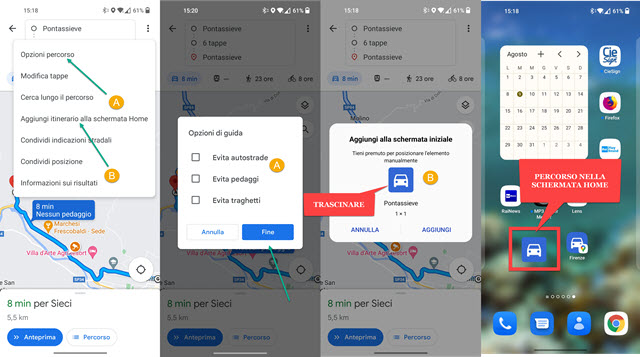
с Добавяне на маршрут към началния екран можеш
плъзнете
икона на екрана У дома и след това сложете. докосвайки го да ще отвори свързания маршрут дори без да сте свързани с интернет.
Има и опция за споделяне. докосваш
споделяйте маршрути и вие избирате приложението, което да направи това.
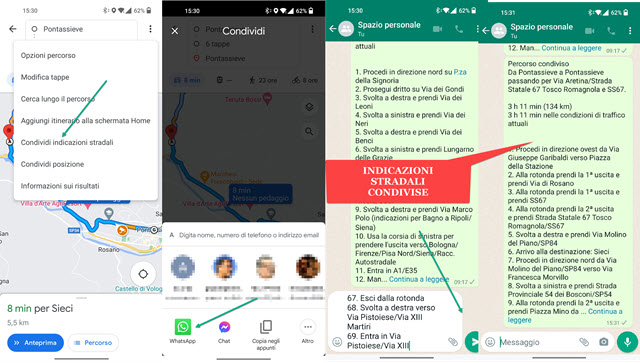
Те могат да бъдат изпратени и по имейл. с Whatsapp избирате индивидуален или групов чат и ги изпращате.
